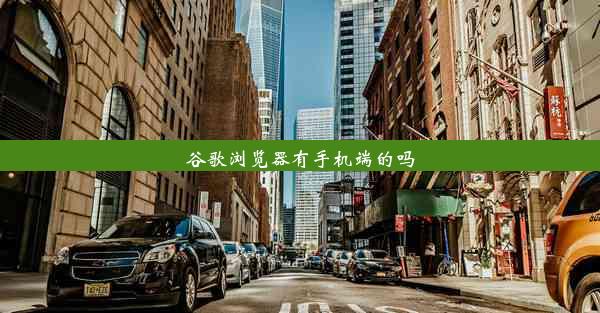谷歌浏览器导入360浏览器书签
 谷歌浏览器电脑版
谷歌浏览器电脑版
硬件:Windows系统 版本:11.1.1.22 大小:9.75MB 语言:简体中文 评分: 发布:2020-02-05 更新:2024-11-08 厂商:谷歌信息技术(中国)有限公司
 谷歌浏览器安卓版
谷歌浏览器安卓版
硬件:安卓系统 版本:122.0.3.464 大小:187.94MB 厂商:Google Inc. 发布:2022-03-29 更新:2024-10-30
 谷歌浏览器苹果版
谷歌浏览器苹果版
硬件:苹果系统 版本:130.0.6723.37 大小:207.1 MB 厂商:Google LLC 发布:2020-04-03 更新:2024-06-12
跳转至官网

随着互联网的普及,浏览器已经成为我们日常生活中不可或缺的工具。不同用户可能会根据自己的喜好选择不同的浏览器,比如谷歌浏览器和360浏览器。有时候,用户可能会因为某些原因需要将一个浏览器的书签导入到另一个浏览器中。本文将详细介绍如何将360浏览器的书签导入到谷歌浏览器中。
准备工作
在开始导入书签之前,我们需要做一些准备工作。确保你的电脑上已经安装了360浏览器和谷歌浏览器。打开360浏览器,找到书签管理器,这里我们将导出书签。在谷歌浏览器中,确保书签功能是开启的。
导出360浏览器书签
1. 打开360浏览器,点击右上角的工具按钮,选择书签管理器。
2. 在书签管理器中,找到书签标签页,这里显示了所有的书签。
3. 点击导出书签按钮,选择HTML文件格式,然后保存到电脑上的一个文件夹中。
导入书签到谷歌浏览器
1. 打开谷歌浏览器,点击右上角的三个点(菜单按钮),选择书签。
2. 在弹出的书签管理器中,点击导入书签按钮。
3. 在弹出的对话框中,选择刚才保存的HTML文件,点击导入按钮。
确认书签导入
1. 谷歌浏览器会自动解析HTML文件中的书签信息,并将它们导入到书签管理器中。
2. 导入完成后,你可以在书签管理器中查看导入的书签,确认它们是否正确导入。
整理书签
1. 由于导入的书签可能会出现重复或分类不明确的情况,我们需要对书签进行整理。
2. 在书签管理器中,你可以根据需要删除重复的书签,或者将书签分类到不同的文件夹中。
通过以上步骤,你可以轻松地将360浏览器的书签导入到谷歌浏览器中。这不仅可以帮助你方便地迁移书签,还能让你在不同的浏览器之间无缝切换。希望本文能帮助你顺利完成书签的迁移工作。